PS 전체 화면을 종료하는 방법 : 지난 10 일 동안 전체 네트워크의 인기있는 주제 및 운영 안내서
최근 Adobe Photoshop (PS)의 전체 화면 모드 작동은 사용자 토론의 뜨거운 주제 중 하나가되었습니다. 많은 초보자 또는 임시 사용자는 PS를 사용할 때 실수로 전체 화면 모드를 입력 할 수 있지만 종료 방법을 모릅니다. 이 기사는 지난 10 일 동안 네트워크 전반에 걸쳐 인기있는 주제를 결합하여 전체 화면을 종료하고 관련 핫 컨텐츠를 분석하는 자세한 방법을 제공합니다.
1. 지난 10 일 동안 전체 네트워크에서 PS와 관련된 뜨거운 주제
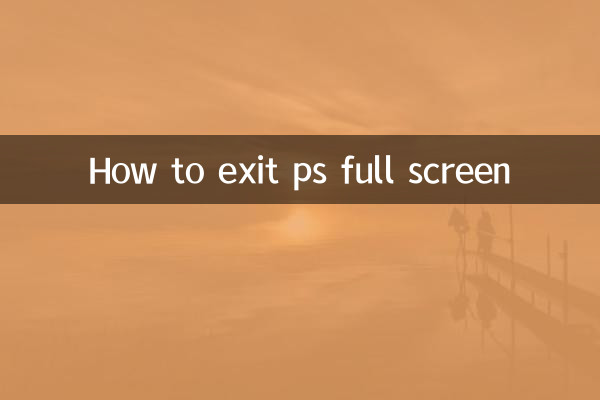
| 순위 | 주제 키워드 | 인기 지수 | 주요 토론 플랫폼 |
|---|---|---|---|
| 1 | PS 전체 화면 모드를 종료합니다 | 8,500 | Zhihu, 바이두 포스트 바 |
| 2 | PS 2024 새로운 기능 | 7,200 | Weibo, B 방송국 |
| 3 | PS 바로 가기 키 | 6,800 | Xiaohongshu, CSDN |
| 4 | PS 지연 솔루션 | 5,900 | Tik Tok, Tik Phu |
| 5 | PS 무료 학습 리소스 | 5,500 | WeChat 공식 계정 |
2. PS 전체 화면 모드를 종료하는 방법 : 3 가지 자세히 설명하는 방법 자세히 설명하는 방법
방법 1 : 바로 가기 키를 사용하여 종료하십시오
이것은 모든 PS 버전에서 작업하는 가장 빠른 방법입니다.
1. 키보드를 누릅니다F 키표준 화면 모드, 전체 화면 모드 및 메뉴 표시 줄을 사용한 전체 화면 모드 사이에서 순환 적으로 전환 할 수 있습니다.
2. 필요한 뷰 모드로 돌아올 때까지 F 키를 지속적으로 누릅니다.
방법 2 : 메뉴 표시 줄을 통해 exit
PS가 여전히 메뉴 표시 줄을 표시하는 경우 :
1. 상단 메뉴 표시 줄을 클릭하십시오"보다".
2. 선택"화면 모드".
3. 드롭 다운 메뉴에서 선택하십시오"표준 화면 모드".
방법 3 : erg elegence 종료 방법
PS가 완전히 응답하지 않을 때 :
1. 누릅니다alt+f4(Windows) 또는명령+q(MAC) 프로그램이 닫히도록 강요합니다.
2. Photoshop을 다시 시작하십시오.
3. 최근의 사용자 FAQ
| 질문 | 해결책 | 관련 핫스팟 |
|---|---|---|
| PS의 전체 화면 후에 도구 모음을 찾을 수 없습니다. | 탭 키를 눌러 모든 패널을 표시/숨기십시오 | 4,200 |
| 전체 화면 모드 바로 가기 키가 실패합니다 | 키보드 기능 키가 잠겨 있는지 확인하십시오 | 3,800 |
| Mac에서 PS에 대한 전체 화면을 종료하는 방법은 다릅니다. | 컨트롤+명령+f 키 조합을 누릅니다 | 3,500 |
4. 전체 화면 모드가 인기있는 주제가되는 이유는 무엇입니까?
데이터 분석에 따르면, 지난 10 일 동안 PS 전체 화면 모드 문제가 검색 양이 급증한 주된 이유는 다음과 같습니다.
1. 많은 초보자 사용자가 이미지 편집을 위해 PS에 연락하기 시작했습니다.
2. PS 2024 버전에서 전체 화면 모드의 기본 설정이 변경되었습니다.
3. 일부 사용자는 전체 화면 튜토리얼 비디오를 볼 때 전체 화면 모드에 입력하기 위해 실수로 작동합니다.
4. 랩톱의 키보드 레이아웃의 차이로 인해 바로 가기 키를 조작하기가 어렵습니다.
5. 전문적인 조언 : 전체 화면 모드로 문제를 피하는 방법
1. PS의 세 가지 화면 모드에 익숙합니다 : 표준 모드, 전체 화면 모드 및 메뉴 표시 줄이있는 전체 화면 모드;
2. 작업 공간을 사용자 정의하고 빠른 복구를 위해 저장하십시오.
3. 일반적으로 사용되는 바로 가기 키를 배우기 위해 작업 효율성을 향상시킵니다.
4. 새로운 기능 변경을 이해하려면 PS 버전을 정기적으로 업데이트하십시오.
이 기사의 자세한 지침을 통해 PS 전체 화면 모드를 종료하기위한 다양한 방법을 마스터했다고 생각합니다. 작업 중에 다른 문제가 발생하면 공식 Adobe 문서를 참조하거나 PS 사용자 커뮤니티에 가입하여 교환 및 토론을 참조하십시오. 마스터 링 소프트웨어 운영은 설계 효율성을 향상시키는 열쇠입니다!

세부 사항을 확인하십시오
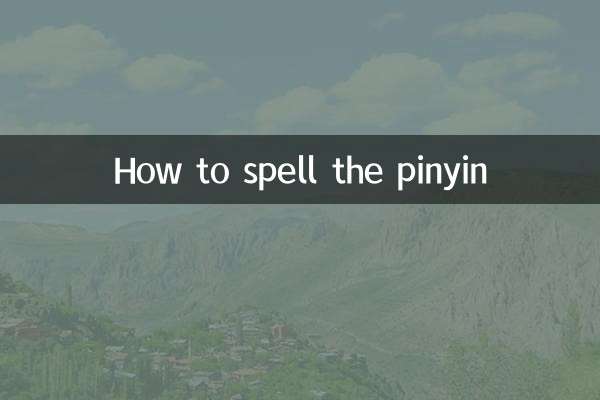
세부 사항을 확인하십시오